在Windows 10电脑上隐藏桌面图标的方法有几种,最常用的方式是通过右键点击桌面空白处,选择“查看”,取消勾选“显示桌面图标”。这会立即将所有桌面图标隐藏起来。想要恢复显示,只需重复相同的步骤,重新勾选“显示桌面图标”即可。这种方法简单易行,适合希望保持桌面整洁的用户。
一、使用右键菜单隐藏桌面图标
如前所述,右键点击桌面空白处,选择“查看”选项,取消勾选“显示桌面图标”。这种方法不仅快速,而且不需要借助任何第三方软件,适合大多数用户。但是,如此隐藏的图标仍然在系统中存在,用户可以随时通过相同的步骤恢复显示。
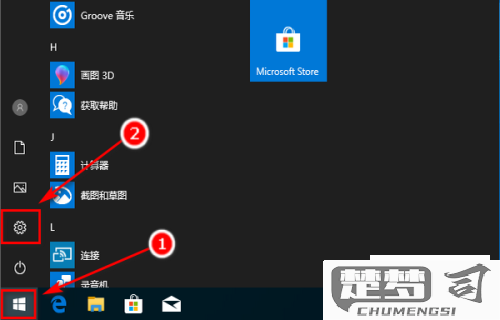
二、使用桌面设置进行隐藏
除了右键菜单,用户还可以通过系统设置来隐藏桌面图标。在“设置”中,选择“个性化”,进入“主题”选项。在“桌面图标设置”中,用户可以选择要隐藏的特定图标。此方法允许更多定制,适合那些只希望隐藏特定图标的用户。
三、使用第三方软件进行管理
对于追求更强大功能的用户,可以考虑使用第三方软件,“Fences”或“DesktopOK”。这些软件可以帮助用户更好地管理桌面图标,包括隐藏、分组和自定义图标位置等功能。虽然安装额外软件会增加系统负担,但它们提供了更多灵活性,适合工作环境较为复杂的用户。
相关问答FAQs
问:隐藏桌面图标后,它们会被删除吗?
答:不会,隐藏桌面图标只是将其不显示在桌面上,实际文件仍然保留在系统中,可以通过相同步骤恢复显示。
问:如何恢复隐藏的桌面图标?
答:只需右键点击桌面空白处,选择“查看”,勾选“显示桌面图标”即可恢复所有隐藏的图标。
问:是否可以隐藏某些特定的桌面图标?
答:可以,通过“设置”中的“桌面图标设置”选项,可以选择隐藏特定的图标,如“计算机”、“网络”等。
猜你感兴趣:
怎样拍摄jpg格式照片
上一篇
侠客风云传风蓝婷攻略
下一篇
